「PaintShopPro X 体験版」試用レビュー
メルフォより。
PSPXの英語な体験版をダウンロード中・・・今回のファイルサイズは104MBナリ。ちなみに、日本在住の人間は Corelのオンラインストアで買い物できない模様 (ノ∀`)
# つまり、素直に日本語版を使え、と。(入間平十郎さんより。)
おおっ!?もう英語版はダウンロード出来るのですか!情報、どうも有り難うございます〜(^^)。早速落としてみよう。でも、英語版だと、今回の新機能の一つ、「ラーニングセンター」の良さがイマイチ理解出来ないかもしれないなぁ……(注:霜月さんは英語がさっぱり分からない人なのです)まあ、取り合えずダウンロードしてみよう。
……ん?ファイル名が「Corel_PaintShopPro1000_EN_TBYB_TrialESD.exe」になっているなぁ。コーレルの事だから、もう日本語版もアップしていたりして……サイトもフライングでアップしていた前歴があるしなぁ……。試しに「EN」の部分を「JP」に変えてチャレンジしてみようかな。
…………………………。
本当に日本語版、ダウンロード出来たよ(爆)
そんなわけで、早速ですが「PaintShopPro X」体験版の使用レビューでも書いてみようと思います。「PSP9」の時もやったしね。ただ、「PSPX」は思っているほど新機能が無いんですよね(^^;)
◆ まずは、画面を見てみようっ!
はい、早速ですが先ずは画面の紹介から。「PSP X」の画面はこんな感じです。
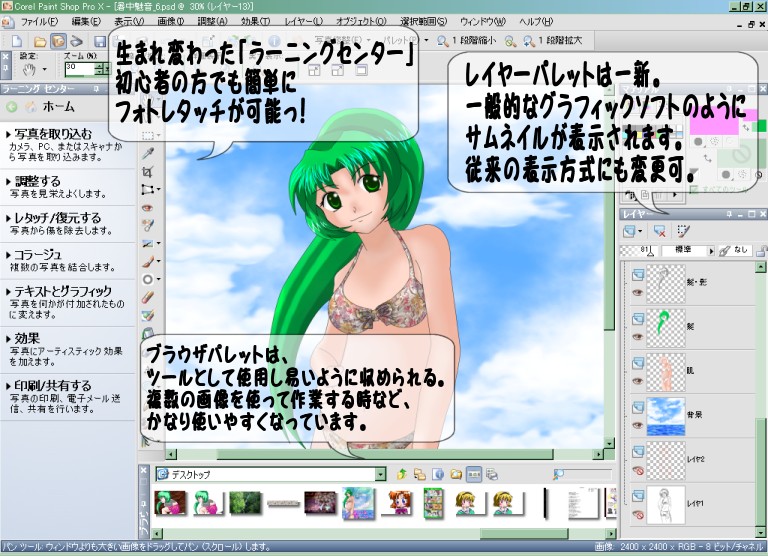
従来からのユーザーとして一番気になるのは、やはりレイヤーパレットでしょうか?サムネイルが付きました。ラーニングセンターも思っていたよりずっと良さそうな感触です。それでは、個別に機能を見て行く事にしましょう。
◆ ラーニングセンター
今バージョンの最大の目玉。画面の左に一際目立つ存在。それが「ラーニングセンター」です。一言で言えば初心者の為のナビをしてくれる存在ですね。「Word」のイルカみたいなものです(えぇ〜?)あれよりかは大分親切ですが。なので、使い慣れた人なら、表示をオフにしても構わないでしょう。
「PaintShopPro」は多機能な為、やろうと思えば何でも出来ますが、逆に初心者にはその多機能性が苦労の元でもあります。例えば、「元の画像に額縁を付け足して、『暑中お見舞い申し上げます』の文字を入れたい」……と思っても、使い慣れた人ならものの数分で出来てしまいますが、初心者の方にはそれが中々難しい。目的のツールを探すだけでも大変な労力を伴ってしまうのです。
そんな時便利なのが「ラーニングセンター」。左のメニューからやりたい事を選ぶだけで簡単にレタッチが出来てしまいます。実際にやってみましょう。

さて、取り合えず加工する為の画像を開いた所です。左側に「調整」だとか「レタッチ」だとか「コラージュ」だとか色々メニューがあるので、この中からやりたい事を選べばいいわけです。今回はこの中から
- テキストとグラフィック
- 写真を何かが付加されたものに変えます。
と書いてあるのを選んでみる事にしましょう。すると更にサブメニューが出てきます。
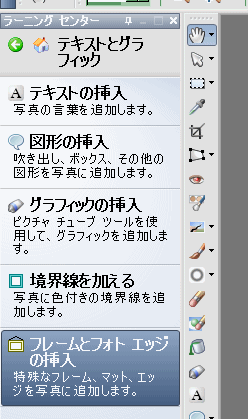
この中から、追加するものを選ぶわけです。例えば、今回のレビューの一番上の画像のように「吹き出し」を画面に付け加えようと思ったら、この中の「図形の挿入」を選べばいいわけです。
今回は「額縁」と「文字」を付け加えるのが目的です。まずは額縁から。これは、どうやら一番下の「フレームとフォトエッジの挿入」というのを選べば良さそうですね。

すると、このように枠を挿入するメニューが出るので、後は右のプレビューを見ながら、左上のドロップウィンドウの中から好きな枠を選べば一丁上がりというわけです。とっても簡単ですね(^^)
文字の挿入も同じ要領です。さっきのメニューの中にある「テキストの挿入」メニューをクリックしてみましょう。
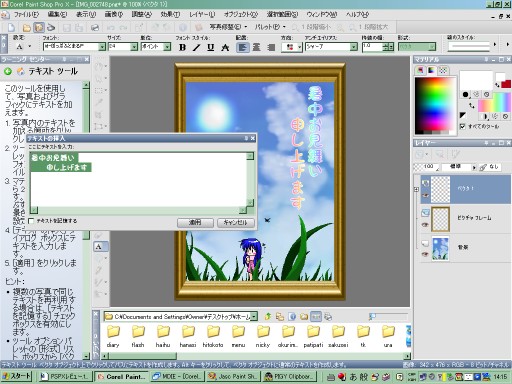
このように出てきたボックスに文字を記入すれば、それで終了です。上部のメニューから太字にしたり、縦書きにしたりと言ったオプションが選べます。
……このように、「ラーニングセンター」は、長大なPSPのメニューを系統立てて整理し、初心者にナビをして上げる事で、誰にでも簡単にレタッチ出来る環境を整えて上げる事に成功しているのです。
……逆に言うと、何でも自分で出来る上級者にとってはあまり意味の無い機能でもあるのですが(^^;)
◆ レイヤーパレット
最初に書きましたが、一新されました。一般的なグラフィックソフトのようにサムネイルが表示されています。デフォルトの大きさではちょっと大きいかな……。
このレイヤーパレットは「サムネイルのON・OFF」「サムネイルの大きさ」「ペイン数の設定」等、ユーザーが自由にカスタマイズ出来るので、旧PSPのレイヤーが好きな人も安心して使用出来るでしょう。
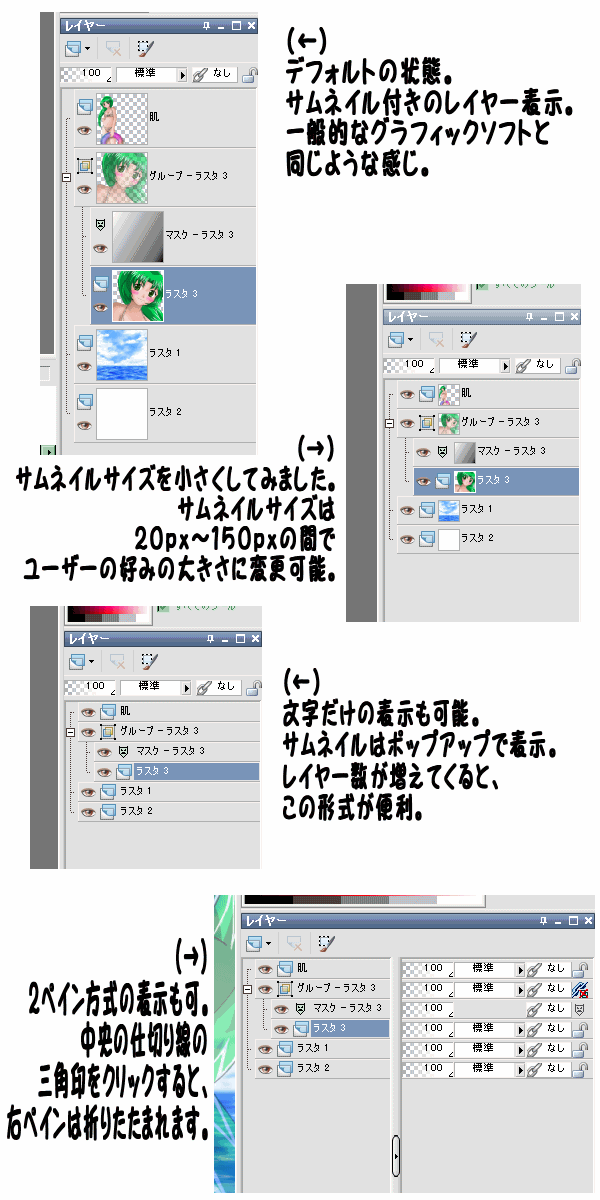
◆ 起動速度は……期待外れ。
あ、断言しちゃった。公式ページには次のように書いてあるんですよね。
- 4、 Paint Shop Pro Xは前バージョンより50%まではやく動きます
- うれしいことに、Paint Shop Pro Xは起動時間が30%早く、大きな写真の作業も素早くできるようになり、元に戻す/やり直しの操作も非常に簡単になりました。さらに、新しいラーニングセンターでは論理的にツールを整理されているため、Paint Shop Pro Xのアイコンをダブルクイックするとすぐにはじめられます。
で、ちょっと期待して体験版を起動してみたのですが……う〜ん、大して起動速度は変わっていなかったです。私のパソコンのパワー不足が原因かもしれないけれど(※CPUがAthlon1600+、メモリが512MBです)もう少し早くならなかったものか。
試しに起動速度の比較をしてみましょう。条件を揃えるために、それぞれのソフトはパソコンの電源を入れた直後に起動させた時の速度。PSP7とPSP9とPSPXの比較。PSPXは体験版の為、起動の度にその事を警告するダイアログが表示されるから、その前後の速度で。ついでなんで、同価格帯のライバル(笑)「Photoshop Elements」のVer1とVer3にも登場してもらう事にします。どのソフトも2回目以降の起動は1回目よりも早い傾向にあります。
| ソフト名 | 初回起動 | 2回目以降 |
|---|---|---|
| PaintShopPro 7 | 4秒 | 2秒 |
| PaintShopPro 9 | 23秒 | 4秒 |
| PaintShopPro X | 起動→警告画面:12秒 警告画面→編集:20秒 合計:32秒 |
起動→警告画面:2秒 警告画面→編集:4秒 合計:6秒 |
| PhotoshopElements 1 | 28秒 | 5秒 |
| PhotoshopElements 3 | 34秒 | 13秒 |
あ〜…………え〜っと……………………何というか。少なくとも、私のパソコン上では全然起動速度は早くなっていませんね。
というか、こうして比べてみると改めて「PSP7」の起動の軽さに驚かされます。次のバージョンでPaintShopProも10になろうと言うのに(X=10)未だにPSP7をアンインストール出来ない理由がここにあります。起動が早くて、動作も軽くて、尚且つ殆どの処理はこのバージョンで出来てしまうという高性能さが良いんですよね。ちょっとした作業をしようと思ったとき、瞬時に起動出来てそのまま処理出来るから、どうしてもPSP7の使用頻度が高くなってしまうのです。
◆ まとめ
今バージョンの特徴を一言で言うなら「インターフェイスの改善に力を注いだバージョン」と言えるでしょう。使用者が「こんな事をしたい」と感じた時、それを誰でもストレス無く即座に実行する事が出来ます。ユーザービリティは大幅に上がっていると思います。非常に初心者に優しいバージョンになったと思います。
一方で、パワーユーザーにとっては、少し物足りない結果になっています。機能面では16bit編集、CMYKで保存等のデータの拡張という面でパワーアップしているものの、PSP8のワープマップ、PSP9のアートメディアツールのような、これといった目玉新機能は無く、PSP9と根本的な機能は殆ど変わらないという結果になっています。速度面での上昇も思った程では無いです。
とはいえ、元々、フォトレタッチという観点から見ると「PaintShopPro 9」の段階で十分な高性能ぶりをもっているので、これ一本でほぼ何でも出来る事は間違い無いです。写真編集という面から見れば「PaintShopPro」に穴は殆ど無いように思えます。
ただ、私のように「イラスト作成」に「PaintShopPro」を使う人間にはやはり不満が残ります。特に、筆の絵画速度の遅さとJpeg保存の汚さは是非とも改善して欲しかった。特にVer8以降のJpeg保存の汚さは早急に何とかして欲しいです。明らかにPSP7の方が綺麗な出力でしたよ。ちょっと比較のために、PSP7とPSPXで保存した画像を比べてみます。PSPXのクロマサンプリングは「なし」の設定で。
先ずは、劣化しないように、フルカラーPNGで保存したサンプルがこちらの画像。

流石にフルカラーなのでこの大きさでも結構重いです(252,584バイト)。さて、それではこれをPSP7とPSPXでJpeg保存してみます。
| 項目 | PSP 7 | PSP X(容量を揃えた方) | PSP X(圧縮率を揃えた方) |
|---|---|---|---|
| 画像 |  |
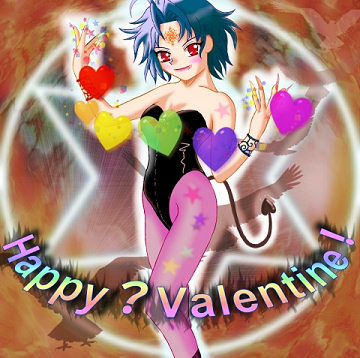 |
 |
| 圧縮設定 | 10 | 17 | 10 |
| 画像サイズ | 48,649バイト | 49,454バイト | 66,300バイト |
注目は画像サイズをほぼ同じに揃えた1枚目と2枚目。何でPSP Xの保存はこんなに汚いんだ!?顔や腕の部分のモアレを見るとPSP7の方が綺麗な事が一目瞭然。しかも、これでもPSP7の方が若干ファイルサイズが小さいのに……。この画質の差は、画像の大きさ(ファイルサイズではなく、縦横の大きさ)が大きくなるにつれ、顕著に表れてきます。
今、画像加工目的でPSPを使う人の中には、それらの加工画像をネットで配信する目的の人だって多いのだから、このJpeg出力の汚さは何とか改善して欲しいです。せめてPSP7のレベルにまで戻して下さい……。
え〜、目立った不満点はそれくらいかな……。正直に言うと、PSP9を持っているならバージョンアップをする必然性はあまり私には感じません。感覚としては、PSP10というより「PSP9.5」という感じなのです。メジャーバージョンアップでは無いような……。
ただ、価格も安くなったので、これから新たに一本フォトレタッチソフトが欲しいなぁ……という方にはお勧めします。初心者でも簡単に高度な写真編集が出来るユーザビリティの高さは凄いですよ。マニュアルいらずです。
……私ですか?勿論、買いますよ(爆)だって、「PaintShopPro」愛してますものっ!
以上で、体験版レビューを終わります。付き合って頂いた皆様、有り難うございました。